При использовании внешней клавиатуры Android возникает проблема с переключением раскладок. 2 варианта решения – средства Android или программа Russian Keyboard.
Переключение раскладок внешней клавиатуры средствами самого Android
Для начала при подключенной клавиатуре нужно зайти в настройки устройства и найти там пункт «Язык и ввод». Там найти раздел «Физическая клавиатура» (если клавиатура отключена, он в настройках не появится), а в нем пункт «Выбор раскладки клавиатуры».
Скорее всего там будет активен пункт «По умолчанию», что означает что клавиатура будет задействовать язык устройства без возможности переключения раскладок.
Выбираем пункт «Настроить раскладки клавиатуры» — и если отображается длинное меню возможных раскладок, значит нам повезло. Нужно отметить русскую и английскую (США) раскладки, после чего настройку можно считать законченной.
Переключать раскладки на физической клавиатуре можно будет по нажатию клавиш Ctrl+Пробел.
Переключение раскладки беспроводной клавиатуры.

Как подключить пульт-клавиатуру к СМАРТ ТВ БОКС и правильно настроить переключение языков.
планшет на андроиде
Включить русский язык на беспроводной клавиатуре сопряженной с телефоном, то есть переключить раскладку. На экране телефона нажимаем на иконку меню, находим приложение «Настройки», в настройках выбираем «Язык и ввод», и находим в разделе «Физическая клавиатура» беспроводную клавиатуру, нажимаем на нее. В открывшимся окне нажимаем на опцию «настроить раскладку клавиатуры», листаем в низ и ищем «English (US) Android keyboard» и ставим напротив галочку, далее листаем еще ниже и находим «Russian Android keyboard» итак же ставим напротив галочку. Для переключения между русским и английским языком нажимаем одновременно ctrl и пробел
Если вы не можете найти раздел «физическая клавиатура», но при этом сопряжение клавиатуры с телефоном или планшетом прошло успешно, то есть телефон или планшет обнаружил клавиатуру, в настройка «Устройства беспроводного ввода» статус клавиатуры обозначен как «Соединены но не подключены», а при попытки подключить появляется сообщение об ошибке. В этом случае проблема заключается в том что, беспроводная клавиатура, если с ней не совершается никаких действий (нажатие на клавиши) переходит в спящий режим и соответственно может пропасть из списка сопряженный устройств телефона или планшета.
В смартфоне FLY IQ434 эта проблема была решена следующем образом Для того чтобы телефон обнаружил клавиатуру снова,заходим в раздел «Язык и ввод» и нажимаем несколько раз на клавиатуре любые клавиши,через несколько секунд должен появится раздел «физическая клавиатура» и после этого выполняем действия описанные в предыдущем параграфе.
На планшете DNS PW7001/MW7851 Откройте «Настройки», нажмите на «Bluetooth» в появившемся окне отключите беспроводную клавиатуру и через несколько секунд подключите снова, во время подключения зажмите и удерживайте на клавиатуре клавиши Esc и K через несколько секунд планшет попросит ввести цифры, наберите их на беспроводной клавиатуре клавиатуре, если клавиатура подключена, то в настройках «Bluetooth» в разделе «подключенные устройства» должно отображаться имя клавиатуры и статус «подключено».
Sony BRAVIA – Переключение раскладки клавиатуры в телевизорах Sony с Android TV 9.0
Для того чтобы начать пользоваться беспроводной клавиатурой подключенной к планшету, откройте любое приложение в котором можно вводить текст, например «Задание» и вызовите окно для записи, и попробуйте ввести символы с клавиатуры, если не работает, попробуйте в течении нескольких секунд нажимать любую клавишу.
Переключить на русский язык беспроводную клавиатуру подключенную к планшету DNS PW7001/MW7851. Если описанным выше способом это сделать не получилось, то скачиваем с «Google Play» и устанавливаем приложение «Russian Keyboard GameWarrior». Далее в настройках «Язык и ввод» ставим галочку возле «Russian Keyboard» и нажимаем на значок настроек, рядом, в появившемся окне сначала выбираем «Активация клавиатуры» и делаем все что там написано, затем выбираем раздел «Аппаратная клавиатура» далее «Выбор раскладки» и выбираем раскладку «External Keyboard RU», возвращаемся в раздел «Аппаратная клавиатура» и открываем «Переключение раскладки», там Вы сможете установить удобное для Вас сочетание клавиш переключение между раскладками.
Решение — Free Physical Keyboard
По совету в том же треде на 4пда нашёл и поставил Free Physical Keyboard. После этого
переключение языков происходит через одновременное зажатие Ctrl+Shift почти также, как на компьютере. В общем, всем советую.

Продублирую ссылку на это чудо-приложение
play.google.com/store/apps/details?id=ru.rus_project.freephysicalkeyboard
С ней вы сможете легко переключать раскладку. Просто нажимаете Ctrl + Shift и можете печатать на русском или английском языке. В очередной раз спасибо 4пда!
П.С. да, программа частенько вылетала у меня, может сейчас исправили. Кстати, приставка у меня сдохла, перепрошивка не помогает)
Похожее
Как переключить язык ввода (клавиатуры) на смартфоне либо планшете Android.

Каких только вопросов и проблем не возникает во время эксплуатации устройств с «зеленым роботом». Один из самых распространенных: как в андроиде переключать язык клавиатуры. Бывает, выберешь один, печатаешь на нем. И вот необходимо на другой перейти язык, а не тут-то было. Не получается.
Уже закрадывается мысль, есть ли на андроиде вирус, или причина проще. И какие только волшебные комбинации не «набираются», но ничего не помогает. Тогда на помощь может прийти инструкция.
Виртуальная клавиатура
Для управления встроенной клавиатуры нужно перейти: Настройки → Система → Язык и ввод. По умолчанию вам будет доступна клавиатура Gboard от Гугл.
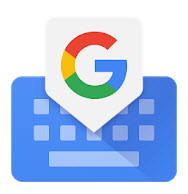
Что можно сказать о ней. Если не лучшее, то отличное сочетание возможностей:
- скорость
- надежность
- голосовой набор
- встроенный поиск
Поэтому многие используют этот набор и их все устраивает. Есть и свои минусы, он их перечислять не будем, так как мнения разделятся.
Если вы хотите изменить что-то в своей жизни, для начала измените клавиатуру.
Плэй Маркет располагает огромным выбором различных keyboard и вы обязательно найдете для себя лучшее.
Любая сборка клавиатур имеют свои настройки, в том числе и установленная по умолчанию. Находите значок шестеренки и переходите к “Настройкам” или через настройки системы.
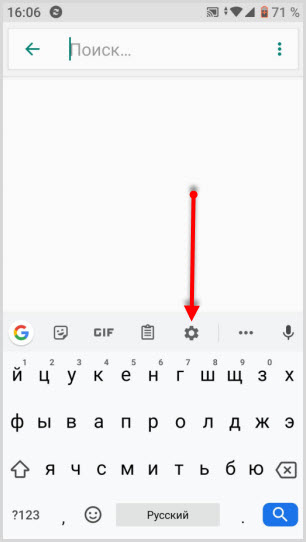
В настройках стоковой клавиатуры можно изменить:
- языки ввода
- темы
- подсказку слов
- эмодзи
- автоисправление
- проверку правописания
- типы ввода
- словарь
- голосовой ввод
- раскладка
- звук
Интересная функция недавно появилась в Gboard. Создание своих мини-смайлов. Проверьте, если у вас имеется знак плюс (Добавить), значит, вы счастливчик и можете создать свой стикер на основе вашего селфи.
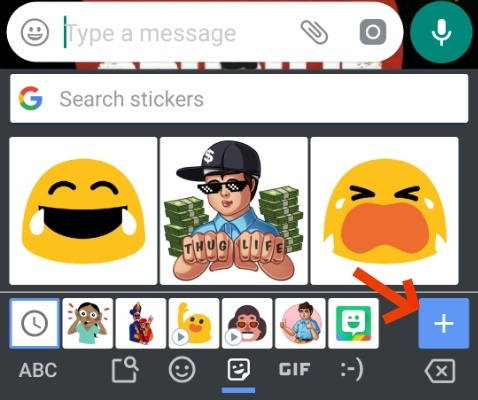
Пользователям в возрасте, кому крайне неудобна данная сборка Gboard (размер, шрифт) рекомендую обратить внимание на 1С Клавиатуру, они оценят ее по достоинству.
Для смены одной клавиатуры на другую также переходите в настройки (показано выше).
Выбираете “Виртуальная клавиатура”
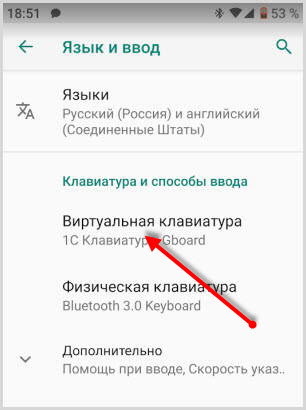
Далее, Управление клавиатурами
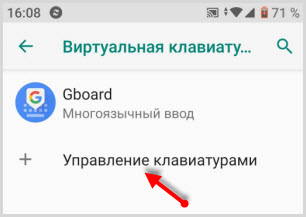
Ставите переключатель или отмечаете ту которую будете использовать.
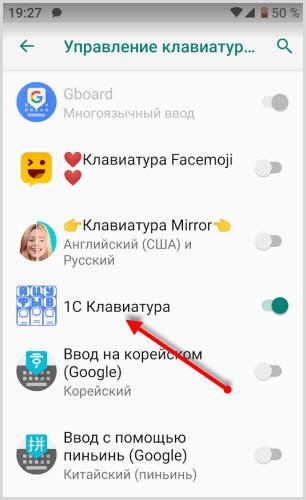
Затем настраиваете клавиатуру под себя.
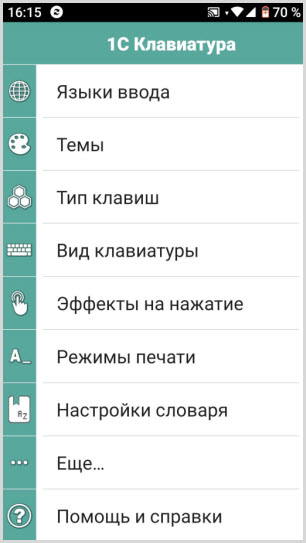
На приставках из интернет магазина Androidmag это приложение уже скорее всего будет установлено.
Когда вы установили или выяснили, что “Russian Keyboard” у вас в приставке есть, можно производить настройки.
В операционной системе Android 7.1 есть разные виды настроек: на белом фоне, на черном фоне (выдвигается боковая панель) и некоторые приставки имеют еще и свои стандартные настройки от производителя. Например, в X96 mini необходимо зайти на главный рабочий стол стандартного лаунчера, нажать значок шестеренки «Settings»

Нам нужно найти на черном фоне настройки (боковая панель) и имеющие пункт настроек «Keyboard» или «Клавиатура».


Нажимая на пункт «Keyboard» или «Клавиатура» вы перейдете в следующее меню:

Для того чтобы выполнить настройки, нажмите на самый нижний пункт «Russian Keyboard», появятся настройки клавиатуры, в этом окне выбираем пункт “Аппаратная клавиатура”.
В окне настройки аппаратной клавиатуры кликаем по строке “Выбор раскладки” и в следующем окне выбираем раскладку “External Keyboard RU”.

После настройки клавиатуры появляется возможность переключения раскладки с помощью комбинации клавиш, но по умолчанию сочетание клавиш имеет вид “Shift+Пробел”.
Для изменения на другую комбинацию, нужно зайти в пункт меню “Аппаратная клавиатура”, в этом окне нажать “Переключение раскладки”.

В появившемся окне выберете удобную для вас комбинацию.

Вернитесь назад в основные настройки «Keyboard» или «Клавиатура», нажмите на пункт «Current keyboard» или «Текущая клавиатура», в появившемся окне выберите за основную – “Russian Keyboard”.

После этого можете проверить настройки клавиатуры.



Logitech Wireless Touch Keyboard K400
Тема закрыта. Вы можете задать новый вопрос по этому устройству.
2016-03-12 02:43:00 5 лет назад
как переключаться в keyboard K400r с английского на русский
Ответы 14
2016-11-28 14:09:41 4 года назад
Точно так же как и на любой другой клавиатуре. Горячие клавиши для переключения настраиваются на ПК (по умолчанию это либо ctrl+shift, либо alt+shift)
Maksim Balkov
2017-01-10 15:07:17 4 года назад
2017-01-10 15:11:42 4 года назад
Ответ для dagestan.05-89
Maksim Balkov
2017-01-10 15:15:34 4 года назад
2017-01-10 15:22:26 4 года назад
Ответ для dagestan.05-89
Опять же переключение языка клавиатурой настраивается на телевизоре (настройка опять же зависит от модели телевизора).
Подключение к TV
Главное при включении клавиатурного ресивера в TV не прозевать меню (оно быстро гаснет) которое выдает телевизор для настройки параметров клавиатуры – язык по умолчанию, используемые языки (как и в компьютере их может быть много), комбинация клавиш для переключения раскладок
Maksim Balkov
2017-01-10 15:36:43 4 года назад
2017-01-10 15:40:38 4 года назад
Ответ для dagestan.05-89
Отдельной клавиши смены языка нет. На ТВ настраивается по-разному, часто бывает что “руками” необходимо переключать в настройках телевизора
Источник: leaderkhv.ru
Настройка клавиатуры на русский язык
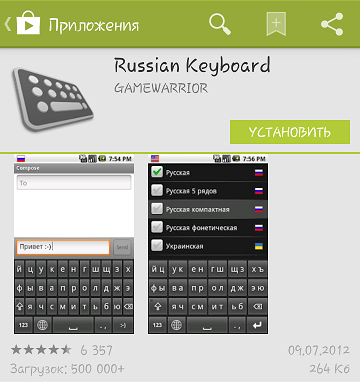
Выбрать клавиатуру в качестве метода ввода можно так же в нижнем правом углу в функциях клавиатуры.
3. Настроить программу RussianKeyboard
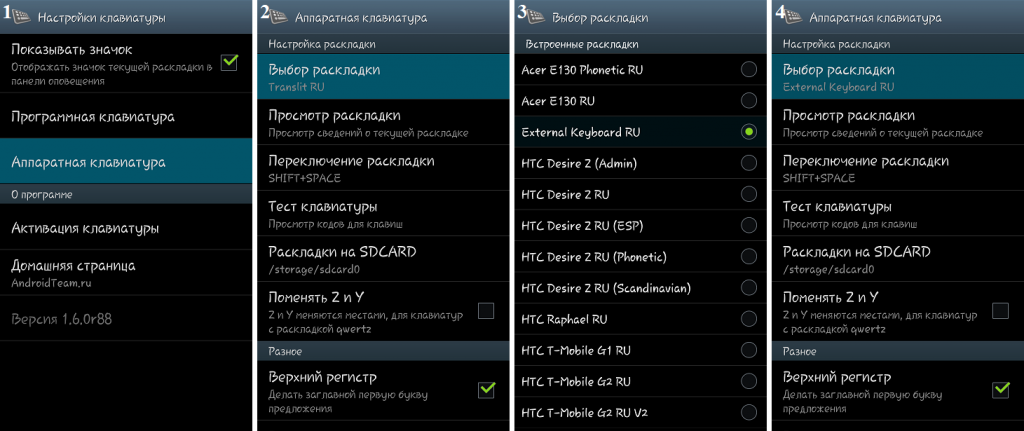
Ваша клавиатура настроена и может печатать как русскими, так и латинскими буквами. Переключение раскладки осуществляется комбинаций клавишь которые задаются в настройках приложения RussianKeyboard, по умолчанию это Shift+пробел.
Как записать ИК сигналы с пульта от ТВ на беспроводную клавиатуру ipazzport.
1. На беспроводной клавиатуре нажать кнопку TV. (синий светодиод замигает).
2. Нажмите и удерживайте в течение 2 — 3 секунд кнопку «set», пока не загорит светодиод, чтобы войти в режим обучения.
3. Затем нажмите требуемую кнопку и индикатор мигнет один раз, затем загорится свет — это означает, что клавиатура ждет сигнала к обучению (если в течение 10 секунд не будет операций, то светодиод потухнет и клавиатура выйдет из режима обучения).
4. Расположите пульт от ТВ и беспроводную клавиатуру друг к другу
5. Нажмите кнопку на пульте ДУ от ТВ в течение 1 секунды, а затем отпустите эту кнопку, и вы увидите индикатор на клавиатуре мигнет 3 раза, затем продолжит гореть, это значит, что ваша клавиатура записала исходный код пульта ТВ успешно.
6. Повторите пункты 3,4,5 для записи сигнала на клавиатуру с других кнопок.
7. По окончании настройке нажмите кнопку «set» для сохранения настроек.
Ещё одна отличная программа для настройки клавиатуры
Скачать External Keyboard Helper Pro 6.1
Помощник подключения внешней BT/USB клавиатуры.
Возьмите полный контроль над внешними Bluetooth или USB-клавиатурами.
Без видимой виртуальной клавиатуры (Метод ввода), предназначенный для использования с Bluetooth и USB-клавиатурами. Оно автоматически вызовет диалоговое Метода ввода, при подключении или отключении Bluetooth клавиатуры (на некоторых устройствах это может быть сделано для работы с клавиатурой USB). Приложение поддерживает множество различных раскладок для неамериканских клавиатур, а также предоставляет множество вариантов конфигурации.
- Международные раскладки клавиатуры.
- Добавление до 16 ярлыков приложений (например, запуск Google Maps с Alt+M и т.д.)
- Добавление до 16 текстовых строк (например, вставить свой адрес электронной почты с Alt+E и т.д.)
- Переназначает клавишу Escape на Назад (можно отключить)
- Позволяет контролировать, какие символы должны рассматриваться как сочетание символов.
- «Нулевая» виртуальная клавиатура для работы с аппаратной клавиатурой (Bluetooth и USB).
- Автоматически выводит диалог выбора Метода Ввода, при подключении или отключении Bluetooth клавиатуры (Android 2.3 +).
- Автоматическое определение также может работать с USB-клавиатурами на некоторых платформах (экспериментально) (Android 2.3 +)
- Приложение, которое вызывает выбор метода ввода (для быстрого доступа)
- Переключение между макетами на выбор с помощью клавиши или комбинации клавиш. (до 3х макетов)
- Выбор раскладки клавиатуры автоматически на основе языковых настроек в устройстве.
- Блокирование всплывающих окон долгого нажатия на Android 2.x.
- Изменение задержки и скорости повторного нажатия.
- Возможность изменения макетов и настройки двух пользовательских раскладок.
Другие записи
Как использовать Google Play Store в медиаплеерах Zidoo?
Пользователи, которые приобрели продукты серии Zidoo RTD1619DR (включая Z9X, Z10pro, Z1000pro и UHD3000), могут получить Google Play Store и использовать его, выполнив 2 шага ниже:
Наверняка для тех, кто приобрел медиаплеер Zіdоо Z-cepии, знает, что в нем отсутствует приложение Рlау Маrkеt, а если постоянно использовать браузер Сhrоmе, Gmаіl или же просматривать ролики на YоuТubе, то периодически может выскакивать ошибка. Для того чтобы исправить проблему, можно просто запустить обновление медиаплеера. Нужно учитывать, чтобы версия прошивки была от V1.7.7. Кроме того, нужно будет сделать еще несколько простейших операций, которые не займут больше трех минут.
Полезные приложения
Список рекомендуемых приложений от Droid-box.






Раздел «Полезные приложения» знакомит Вас с рекомендуемыми для установки на Android тв-приставки приложениями. Скачать их можно по ссылкам с Google Play Market и установить на свое устройство. Для этого нужно иметь зарегистрированный аккаунт в Google.
Также Вы можете загрузить приложения в apk файле. Чтобы установить приложение от стороннего разработчика, потребуется включить соответствующее разрешение в настройках.
Источник: droid-box.ru
Нету русского языка на клавиатуре в Андроид ТВ приставке? Решаем проблему…

Нету русского языка на клавиатуре в Андроид ТВ приставке? Решаем проблему… Leanback — это самая простая и удобная клавиатура для медиа-приставок на базе Android TV. Можно быстро перейти на другой язык при помощи кнопки «мир», клавиши меню или просто удерживая пробел. Есть поддержка символов. Больше в клавиатуре каких-либо настроек нет.
Равно как в ней нет и дополнительных тем или проверки правописания. Скачать Leanback Keyboard
Зеркало Условия конкурса: http://youtu.be/-LckU48RrdU
Одноклассники
Leave a Reply Отменить ответ
Этот сайт использует Akismet для борьбы со спамом. Узнайте как обрабатываются ваши данные комментариев.
Новое на сайте
- Блютуз аэромышь G20 BTS — чудо китайских разработок
- Три кинотеатра которые должны быть на вашей Андроид ТВ приставке
- Тихий звук на Андроид ТВ приставке? Решаем проблему…
- Три кинозала которые должны быть на вашей Андроид ТВ приставке
- Голосовая аэромышь Q7 с гироскопом ИК-портом и программируемыми кнопками
Источник: oknotivi.ru